
| 同一ジャンルソフト記事 | ||
| ● 同じ「P/PC・Win Mobile」ジャンルのソフト記事を読む |
| REVIEW (08/12/25) |
WindowsケータイをPCのワイヤレスマウス・キーボードに変身させる「GRemote」
「Windows Media Center」や「iTunes」の操作に便利な専用の操作パネルも搭載
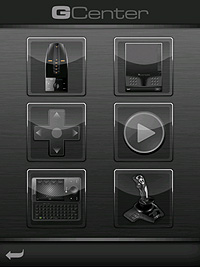
|
| 「GRemote」v0.5.1 |
本ソフトは、無線LANやBluetooth、USB接続などを利用して、Windows Mobile端末をPCのマウスやキーボードとして利用できるようにする、一風変わったリモートコントロールソフトだ。マウス、タッチパッド、各種メディアプレイヤー用操作パネル、「Windows Media Center」用操作パネル、キーボード、ゲームコントローラーという6つの機能を搭載している。このうち、マウスとゲームコントローラーは加速度センサーを利用するため、Touch Diamondなど対応する端末が必要だ。各機能の詳細は以下の通り。

|
GMouse(マウス) |
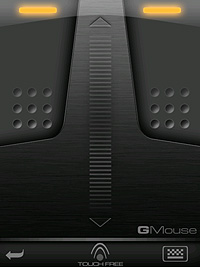
|
| GMouse |

|
Touchpad(タッチパッド) |

|
| Touchpad |

|
GMedia(メディアプレイヤー用リモコン) |
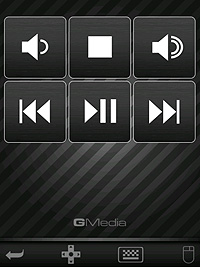
|
| GMedia |

|
GPad(「Windows Media Center」用リモコン) |
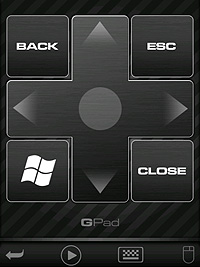
|
| GPad |

|
Keyboard(キーボード) |
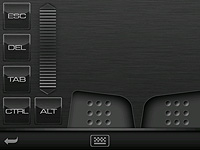
|
| Keyboard |

|
GRace(ゲームコントローラー) |
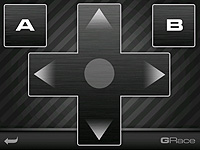
|
| GRace |

|
利用方法 |
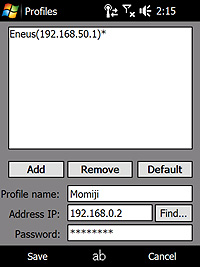
|
| プロファイル作成画面 |
「GRemote」が起動したら、右ソフトキーの[Profiles]からプロファイル作成画面を呼び出そう。[Find]ボタンを押してPC側のIPアドレスを取得したら、プロファイル名とパスワードを入力して、[Add]ボタンでプロファイルを追加し、左ソフトキーの[Save]で設定を終了する。
あとは、起動画面でプロファイル名を選択して[Go!!!]ボタンを押すと、機能選択画面が表示されるので、利用したい機能をタップして各画面へと切り替えよう。機能選択画面へ戻るには、画面左下の矢印ボタンをタップすればよい。
なお、Bluetooth接続を利用する場合は、ダウンロードページで配布されている「WM6BTPAN.exe」を端末上で実行したあと、PC側からパーソナル エリア ネットワーク(以下、PAN)接続を確立する必要がある。「WM6BTPAN.exe」のダウンロードには“xda-developers”への無償ユーザー登録が必要。
またBluetooth接続時、標準ではPAN接続のWindows Mobile側のIPアドレスが“192.168.0.1”に固定されているため、ルーターを利用しているなど環境によっては接続に失敗することがある。この場合、Windows Mobileの[設定]-[接続]-[WiFi]-[ネットワーク アダプタ]-[Bluetooth PAN Driver]からIPアドレスの変更が必要だ。さらに編集部での試用時は、Windows Vistaの「ネットワークと共有センター」から、PAN接続の詳細画面でIPv6を無効にする必要があった。
【著作権者】Marcin Baliniak 氏
【対応OS】Windows Mobile
【ソフト種別】フリーソフト(寄付歓迎)
【バージョン】0.5.1
□xda-developers - Xda-developers
http://xda-developers.com/
□[APP][13.12.08] GRemote v0.5.1- Fixed problem with ESET Smart Security (Nod32) p#933 - xda-developers(本ソフトのダウンロードページ)
http://forum.xda-developers.com/showthread.php?t=427097
□ダウンロードの詳細 : .NET Compact Framework 3.5 再頒布可能パッケージ
http://www.microsoft.com/downloads/details.aspx?FamilyID=e3821449-3c6b-42f1-9fd9-0041345b3385&displaylang=ja
□PPJoy - Parallel Port Joystick driver for Windows 98, Me, 2000 and XP(「PPJoy」の配布サイト)
http://www.geocities.com/deonvdw/Docs/PPJoyMain.htm
(霧島 煌一)
|
|
|
|
 トップページへ
トップページへ